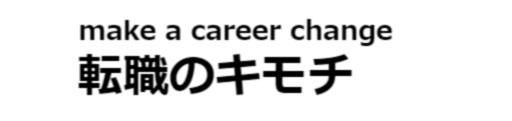リクナビNEXTの登録方法について解説していきます。
リクナビNEXTの初期登録方法
ここでは、リクナビNEXTを利用するにあたって必要な初期登録の方法を解説します。
1.メールアドレスを入力して「新規会員登録(無料)」をクリック
ここで登録したメールアドレスがログインする際に使用するID(リクルートID)となります。
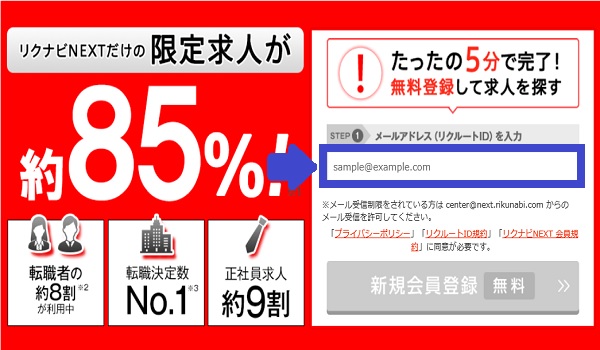
受信拒否やドメイン指定受信を設定していると「本登録用メール」が届かないので、リクナビNEXTからの配信アドレスである「center@next.rikunabi.com」を登録して受信可能にしておきましょう。
2.メール内の本登録用のURLをクリック
上記1で登録したメールアドレス宛に「会員登録手続きのお願い」という主旨のメールが送信されてきます。メール内に記載されている本登録用のURLをクリックします。
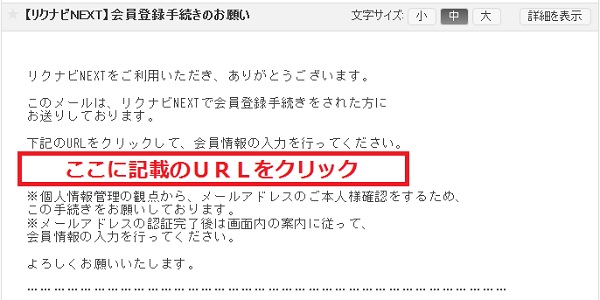
3.会員情報を入力
上記URLをクリックすると会員情報入力画面へと推移します。必要箇所入力後、画面下部の「入力内容確認」をクリックします。
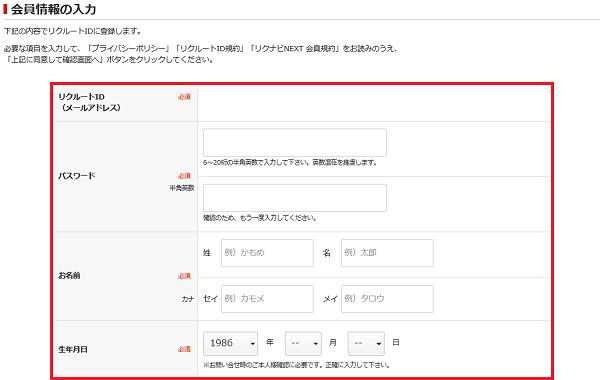
青枠内は任意入力箇所ですが、求人応募の際には必要な情報となるので、時間に余裕がある場合は入力しておきましょう(登録完了後、マイページ内の登録・設定ページからいつでも入力可能です。)
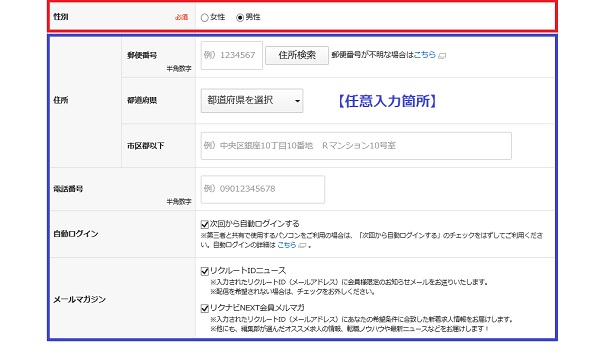
基本的にこれで初期登録は完了となり、ログインや求人閲覧が可能になります。
自動的にスカウト情報登録画面に推移しますが、スカウトを利用しない場合は継続して入力する必要はありません。スカウト情報に関しても後から登録可能なので、利用することを決定してから設定すればOKです。
登録後から応募するまでの設定方法
初期登録完了後、求人に応募するにはレジュメの設定が必要になります。希望の求人が見つかった時に即応募できるよう早めに登録を終わらせておきましょう。
1.マイページの「登録・設定情報」をクリック
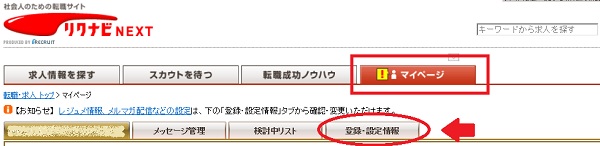
2.求人応募には青枠の「プロフィール」「学歴・語学・資格」「経験職務チェック」「職務経歴」の登録が必要になります。
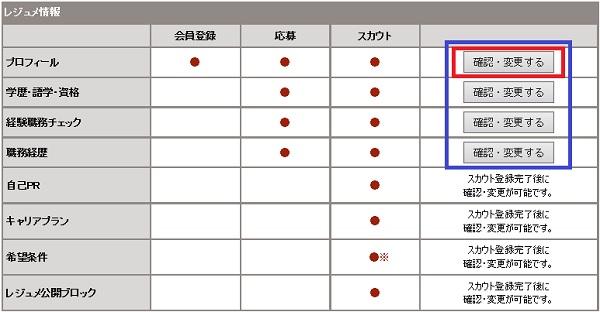
職務経歴の「主な職務内容」の入力に少し時間を要しますが、企業が最も注目すべきところとなるので、記入例を参考に正確かつ詳細に入力しましょう。
その他の項目は事実関係を打ち込んでいくだけなので短時間で完了できます。